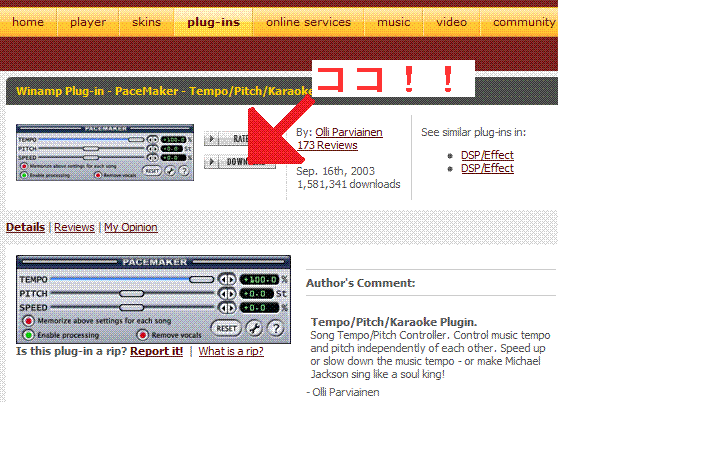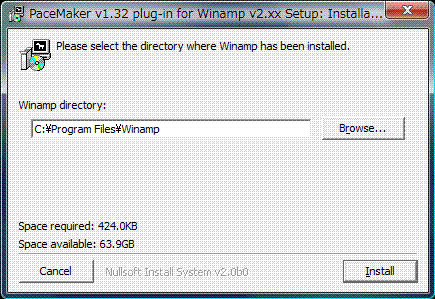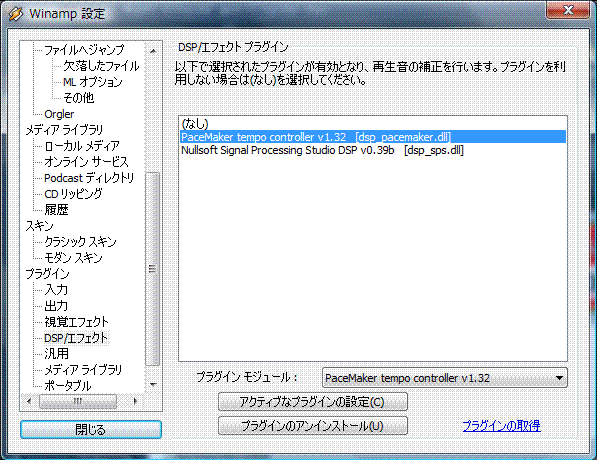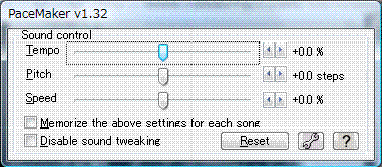ダウンロード
Pacemakerプラグインは、Winampに標準搭載されていないため
以下のページからダウンロードして下さい。
上記のページに移動して「Download」ボタンのリンクをクリックすると
ダウンロードが開始されます。
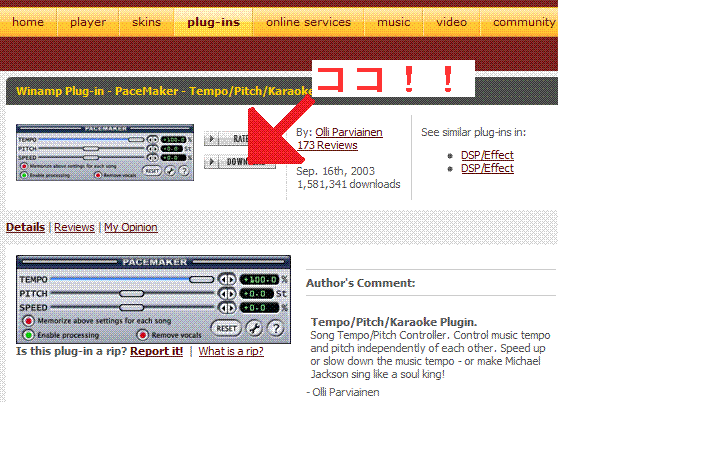
インストール
ダウンロードしたセットアップファイルをダブルクリックで実行します。
以下のような画面が表示されるので「Install」ボタンをクリックします。
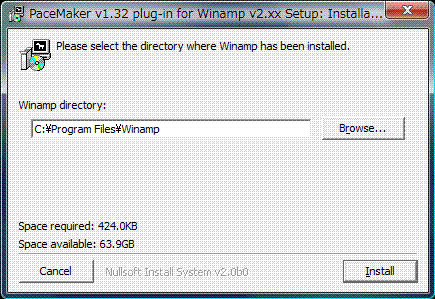
使用方法の解説ページ(英文)がブラウザで表示されるので閉じます。
これでインストールは完了です。
ダウンロードしたセットアップファイルは削除して構いません。
設定変更
Winampを起動し、キーボードで「Ctrl + P」を押してWinampの設定画面を開き
ます。
Winampの設定画面で「プラグイン」→「DSP/Effect」を選択、「DSP/Effectプラ
グイン」の中にある「PaceMaker tempo controller」を選びます。
※プラグインの名称はバージョンにより多少異なるので[dsp_pacemaker.dll]を
選択して下さい。
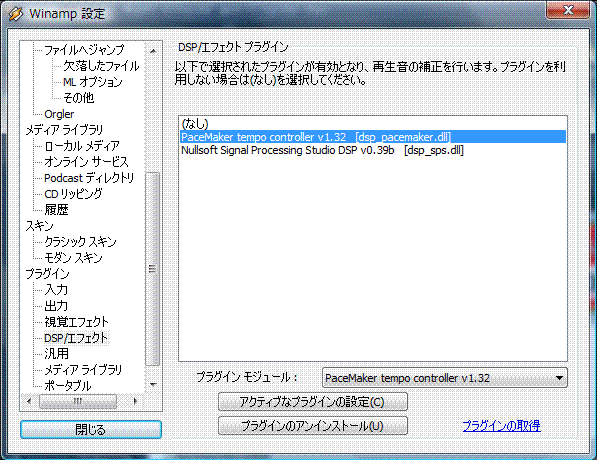
Pacemakerプラグインの設定
PaceMakerプラグインに切り替えると以下のような画面が表示されます。
この画面でバーを左右に移動させると、曲の再生速度や音程を自由に変えら
れます。
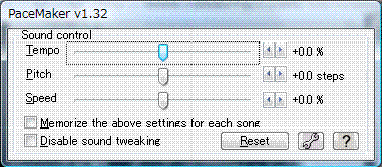
「Tempo」は、音程を保ったまま再生速度のみを変えられます。
「Pitch」は、再生速度を保ったまま音程のみを変えられます。
「Speed」は、再生速度と音程が同時に変化します。(再生速度を落すと同時に
音程も下がる)
「Disable sound tweaking」にチェックを入れると上記の設定が無効状態になりま
す。「Reset」ボタンをクリックすると、設定が初期化されます。
使用方法
上記の方法で、聴く実況を再生します。
一番下のつまみ、[Speed]と[Tempo]を一番右端まで寄せます。早送りしているように聞こえると思います。
そのうち、Buffer:~%のように表示され、音が途切れると思います。バッファリングが起きて、音が途切れたらResetボタンを押してつまみを0%の位置に戻します。
これでラグがかなり軽減されます。環境にもよりますが0~5秒程度となるようです。
Memorize above settingus for each songにチェックすると早送りした分を記憶し自動的に早送りを調節します。ですが、バッファが頻繁に発生するのでチェックをはずすことを推奨します。
[Nullsoft Signal Processing Studio]
最新のWinampFullversionに最初から入っているプラグインです。
CTRL+Pを入力しWinamp設定を表示
DSP/Effectを選択
Nullsoft Signal Processing Studioを選択し、有効なプラグインの設定をクリックプラグインがなければこちらで入手可能。
winampインストールフォルダ\Plugins\以下に解凍)
Loadを押しjustin - huge massive speederupper.spsを選択
Enable processing(日本語化されてる場合は信号処理有効)にチェックしゲージを上げる
しばらく放置しバッファが起きたらチェックをはずす
最終更新:2009年07月28日 20:14